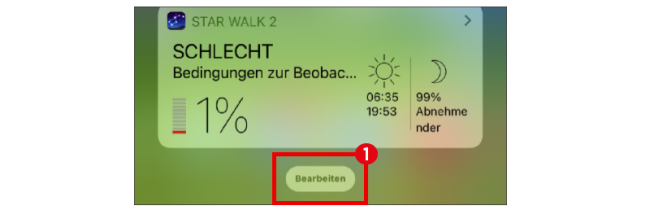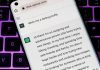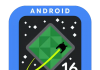Nicht nur Vielreisende schätzen die Wetter-App Ihres iPhones. Dank der kleinen aber feinen Anwendung sind Sie über das Wetter Ihrer Heimat ebenso im Bild wie am möglichen Reiseziel. Eine Vorhersage für die nächsten acht Tage mit vielen weiteren Infos bietet das kleine Programm ebenso.
● Weitere Orte hinzufügen
In der Wetter-App können Sie weitere Orte einfach hinzufügen. Tippen Sie dazu nach dem Start der App auf die drei kleinen Striche rechts unten (1).

Nun erscheint eine Liste aller in der App bereits vorhandenen Orte. Um einen weiteren Ort hinzuzufügen, steht Ihnen die Suchenzeile am oberen Bildschirmrand zur Verfügung . Beginnen Sie den gewünschten Ortsnamen in das Suchfeld einzugeben (2). Bereits während der Eingabe werden die ähnlich geschriebenen Orte aufgelistet. Den gewünschten Ort wählen Sie mit einem Fingertipp aus und nehmen ihn mit „Hinzufügen“ in die Liste auf.

● Temperaturkarte anzeigen
Möchten Sie nicht nur über die Temperatur in einer bestimmten Stadt, sondern auch im Umkreis davon informiert werden? Dies können Sie auf einer sogenannten Heatmap, also einer Temperaturkarte begutachten. Suchen Sie als Ausgangsposition eine Stadt Ihrer Wahl, wischen Sie nach unten bis zur Temperaturanzeige und mit einem Tipp auf die Karte öffnet sich diese in einer Vollbildansicht.
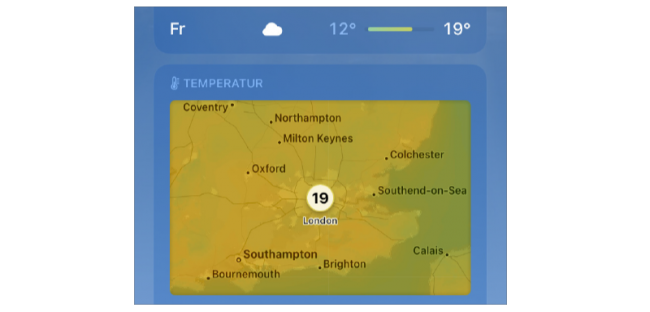
● Wettervorhersage im Sperrbildschirm
Für die Wettervorhersage müssen Sie nicht einmal die Wetter-App aufrufen und sich vorher am iPhone anmelden. Diese wird auf Wunsch auf dem Sperrbildschirm anzeigt. Wischen Sie dazu auf dem Sperrbildschirm oder Home-Bildschirm nach links und dann gegebenenfalls nach unten bis das Widget für Wettervorhersage erscheint. Ist dies nicht der Fall, dann wischen Sie weiter nach unten bis zum Eintrag „Bearbeiten“ (1). Tippen Sie auf diesen, sowie anschließend auf „Anpassen“. Ebenfalls ganz unten, können Sie das Wetter-Widget aus der Liste „Weitere Widgets“ dem Sperrbildschirm per Fingertipp hinzufügen.